[ いきなりVBA ]
いきなりVBA 第1回 LOG
第1回から第3回までで、選択する事を覚えました。
でも、便利さを実感するためには、やはり何か書き込まれたりした方が良いです。
という訳で、今日はセルに値を書き込む事まで進んでみようと思います。
またしてもボタンにコードを書き込みます。
ボタンにコードを書き込む手順を忘れちゃった人は、第1回の記事をご確認ください。
今回のコードは、こうです。

Range("C19").Value = "Devery#19"
.Valueが肝です。(選択する時は、.Selectでしたよね。今度は.Valueです。)

うまくいった人は、ボタンをクリックするとC19セルにDevery#19という文字列が入力された事と思います。
 うまくいけば、いつでも第44回スーパーボウルで活躍した、ディヴァリー・ヘンダーソン#19をセル上に刻み込む事ができる、便利なボタンが完成します。
うまくいけば、いつでも第44回スーパーボウルで活躍した、ディヴァリー・ヘンダーソン#19をセル上に刻み込む事ができる、便利なボタンが完成します。
別の事を書き込みたい方は、Devery#19を好きな文字に変えてみましょう。
""でくくる事を忘れずに。
エラーが出たり、ここでうまくいかない場合の理由としてありそうなのは、
1.記述ミス
2.デザインモードがONのまま
こんなとこでしょうか。確認してみてください。
こういうものを覚える時は、自責で考える習慣が大事です。
I'm writing a letter to the Lord / Eddy Arnold
大スター、エディ・アーノルドです。確か、CMA(カントリー・ミュージック・アワード)の、第一回最優秀エンターティナーを受賞したのは、このエディ・アーノルドでした。
という方の歌ですが、セルに“書き込む”という事で、無理やり...。
いきなりVBA 第1回 LOG
第1回から第3回までで、選択する事を覚えました。
でも、便利さを実感するためには、やはり何か書き込まれたりした方が良いです。
という訳で、今日はセルに値を書き込む事まで進んでみようと思います。
またしてもボタンにコードを書き込みます。
ボタンにコードを書き込む手順を忘れちゃった人は、第1回の記事をご確認ください。
今回のコードは、こうです。

Range("C19").Value = "Devery#19"
.Valueが肝です。(選択する時は、.Selectでしたよね。今度は.Valueです。)

うまくいった人は、ボタンをクリックするとC19セルにDevery#19という文字列が入力された事と思います。
 うまくいけば、いつでも第44回スーパーボウルで活躍した、ディヴァリー・ヘンダーソン#19をセル上に刻み込む事ができる、便利なボタンが完成します。
うまくいけば、いつでも第44回スーパーボウルで活躍した、ディヴァリー・ヘンダーソン#19をセル上に刻み込む事ができる、便利なボタンが完成します。別の事を書き込みたい方は、Devery#19を好きな文字に変えてみましょう。
""でくくる事を忘れずに。
エラーが出たり、ここでうまくいかない場合の理由としてありそうなのは、
1.記述ミス
2.デザインモードがONのまま
こんなとこでしょうか。確認してみてください。
こういうものを覚える時は、自責で考える習慣が大事です。
I'm writing a letter to the Lord / Eddy Arnold
大スター、エディ・アーノルドです。確か、CMA(カントリー・ミュージック・アワード)の、第一回最優秀エンターティナーを受賞したのは、このエディ・アーノルドでした。
という方の歌ですが、セルに“書き込む”という事で、無理やり...。
























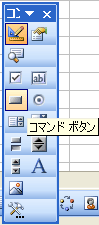







 これでいつでもジョー・ホーンを偲ぶ事ができますね。
これでいつでもジョー・ホーンを偲ぶ事ができますね。





